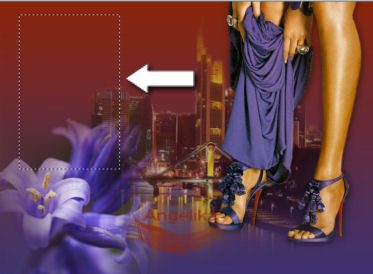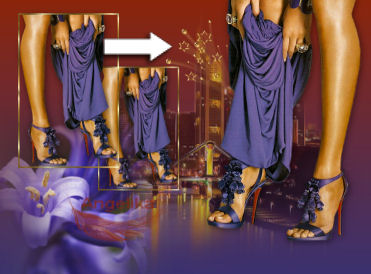|
Going Dancing
Thank you Barbara / ArasImages
Entpacke das Material in einen Ordner deiner Wahl kopiere deine Tuben und schließe die Originalen.
Ich möchte die wunderbaren Tubern würdigen, die uns mit einer Fülle an schönen Tuben zur Verfügung stellen. Ihre Links finden Sie auf meiner Linkseite. Bitte besuchen Sie deren Websites. Wenn eine der Tuben in den Materialien Ihnen gehört und nicht identifiziert werden kann, teilen Sie mir dies bitte mit, und ich werde mich gerne mit Ihnen in Verbindung setzen. Vielen Dank.
Ich gehe davon aus, das Du Kenntnisse über PSP hast, um diesen Anweisungen zu folgen. Das Original Tutorial ist mit PSPX2 geschrieben, andere Versionen können aber auch verwendet werden. Ich habe es mit PSP X geschrieben
Vorbereitung: kopiere die Fond: Elegance.ttf in deinen Windows Fond Ordner Den Farbverlauf: Corel_06_017.PspGradient kopiere in deinen Ordner Farbverlauf *****
Ok, fangen wir an:
01) stell deine VGF
auf: #8b260d
stelle deine HGF auf: #3b3270
stelle jetzt deine VGF auf diesen
Farbverlauf um: 02) Datei / Neu / 762 x 562 px / transparent fülle dein Bild mit deinem Farbverlauf
03) Ebenen / Neue Rasterebene
Auswahl
/ Alles auswählen 04) Öffne das Tube: MA_csn038_misted.psp Bearbeiten / Kopieren Bearbeiten / Einfügen in eine Auswahl stell die Deckfähigkeit dieser Ebene auf: 66 Auswahl aufheben
05) Öffne das Tube: e&eSoleil-25040071750.pspimage Bearbeiten / Kopieren Bearbeiten / Einfügen als neue Ebene
verschiebe es wie ich:
06) Öffne das Tube: mou_new shoes again.pspimage Bearbeiten / Kopieren Bearbeiten / Einfügen als neue Ebene Bild / Vertikal spiegeln
verschiebe es wie ich:
07) Effekte / 3D Effekte / Schlagschatten 2 / 2 / 50 / 20 / Farbe: Schwarz
08) Ebenen / Neue Rasterebene aktiviere dein Auswahlwerkzeug (S)
ziehe dir damit eine
Auswahl:
09)
aktiviere dein
Farbverlauf mit dieser Einstellung:
10) Fülle das ausgewählte Rechteck mit dem Farbverlauf Auswahl / Ändern / Verkleinern um 3px Drücke die Entf-Taste auf der Tastatur
11) Ebenen / Neue Rasterebene füge das Tube: mou_new shoes again.pspimage in die Auswahl ein Auswahl / Auswahl aufheben
12) Effekte / 3D Effekte / Schlagschatten 2 / 2 / 50 / 20 / Farbe: Schwarz Ebenen / Zusammenfassen / Nach unten zusammenfassen
13) Ebenen / duplizieren Bild / Größe ändern: 80% / Größe alle Ebenen nicht aktiviert verschiebe es wie ich:
14) Öffne das Tube: AccentStar Trail van Leny.PspTube Bearbeiten / Kopieren Bearbeiten / Einfügen als neue Ebene ordne es unter Rasterebene 6 an
verschiebe es wie ich:
15) Aktiviere die obere Ebenen aktiviere
dein
Textwerkzeug (T): Öffne die Schrift Elegance.ttf, minimieren Sie schreibe "Going Dancing" mit deinem Farbverlauf in Vektorebene umwandeln verschiebe es an einen Platz deiner Wahl
16) Effekte / 3D Effekte / Schlagschatten 4 / 4 / 70 / 4 / Farbe: Schwarz
17) Bild / Rand hinzufügen / 3 px / Farbe: weiß aktivierte deinen Zauberstab klicke in den 3px Rand tausche deine VGF mit deiner HGF fülle ihn mit Gold Auswahl aufheben
18)
stelle jetzt deine VGF auf diesen
Farbverlauf um:
19) Bild / Rand hinzufügen / 22 px / Farbe: weiß aktivierte deinen Zauberstab klicke in den 22px Rand fülle ihn mit deinem Farbverlauf Auswahl aufheben
20) Bild / Rand hinzufügen / 3 px / Farbe: weiß aktivierte deinen Zauberstab klicke in den 3px Rand fülle ihn mit Gold Auswahl aufheben
21) Öffne das Tube: lipstick.pspimage Bearbeiten / Kopieren Bearbeiten / Einfügen als neue Ebene Bild / Größe ändern: 80% / Größe alle Ebenen nicht aktiviert
verschiebe es wie ich:
22) Effekte / 3D Effekte / Schlagschatten: 4 / 4 / 70 / 10 / Farbe: 000000
füge dein Wasserzeichen & Namen hinzu Ebenen / Zusammenfassen / Sichtbare zusammenfassen Speicher es als .jpg mit dem Namen Going Dancing
Herzlichen Glückwunsch du hast es geschafft Vielen Dank für"s testen
Wenn Du dieses Tutorialbild für Briefpapier oder auf Deiner Webseite setzt, währe aus Respekt vor meiner Arbeit ein Link zu mir ArasImages besonders geschätzt. wen du Fragen hast schreibe mir Hier
http://www.arasimages.com/index.html
Übersetzung © Angelika 2019 |